많은 연구원, 학생 및 직장인은 수천 개의 연구 논문에 즉시 액세스할 수 있기 때문에 Mendeley 앱 사용을 좋아합니다. 이제 Mendeley 앱이 문제를 일으키기 시작하면 어떻게 될까요? 문제를 해결하려면 어떻게 해야 하나요? 어떤 사람들에게는 이러한 문제를 해결하는 유일한 방법은 다음과 같습니다. 앱을 제거하십시오., 다시 설치하십시오.
방법도 궁금하시다면 Mac에서 Mendeley 제거, 이 게시물을 자유롭게 읽어보세요. Mac에서 Mendeley Desktop 소프트웨어를 삭제하는 쉬운 제거 방법을 보여 드리겠습니다.
내용 : 1부. Mendeley는 단종되나요?2부. Mac용 Word에서 Mendeley를 어떻게 제거합니까?3부. Auto Way를 사용하여 Mendeley를 완전히 제거하려면 어떻게 해야 합니까?4 부. 결론
1부. Mendeley는 단종되나요?
Mendeley는 단종되지는 않지만 상당한 변화를 겪고 있습니다. 기본 데스크탑 애플리케이션인 Mendeley Desktop은 최신 Mendeley Reference Manager를 위해 단계적으로 중단되고 있습니다. 1년 2022월 XNUMX일부터 Mendeley Desktop을 더 이상 다운로드할 수 없지만 기존 사용자는 계속 사용하고 동기화할 수 있습니다. 새로운 애플리케이션이 사용자의 요구 사항을 완전히 충족하면 Mendeley Desktop에 대한 지원이 완전히 중단되므로 결국 모든 사용자는 Mendeley Reference Manager로 전환해야 합니다.
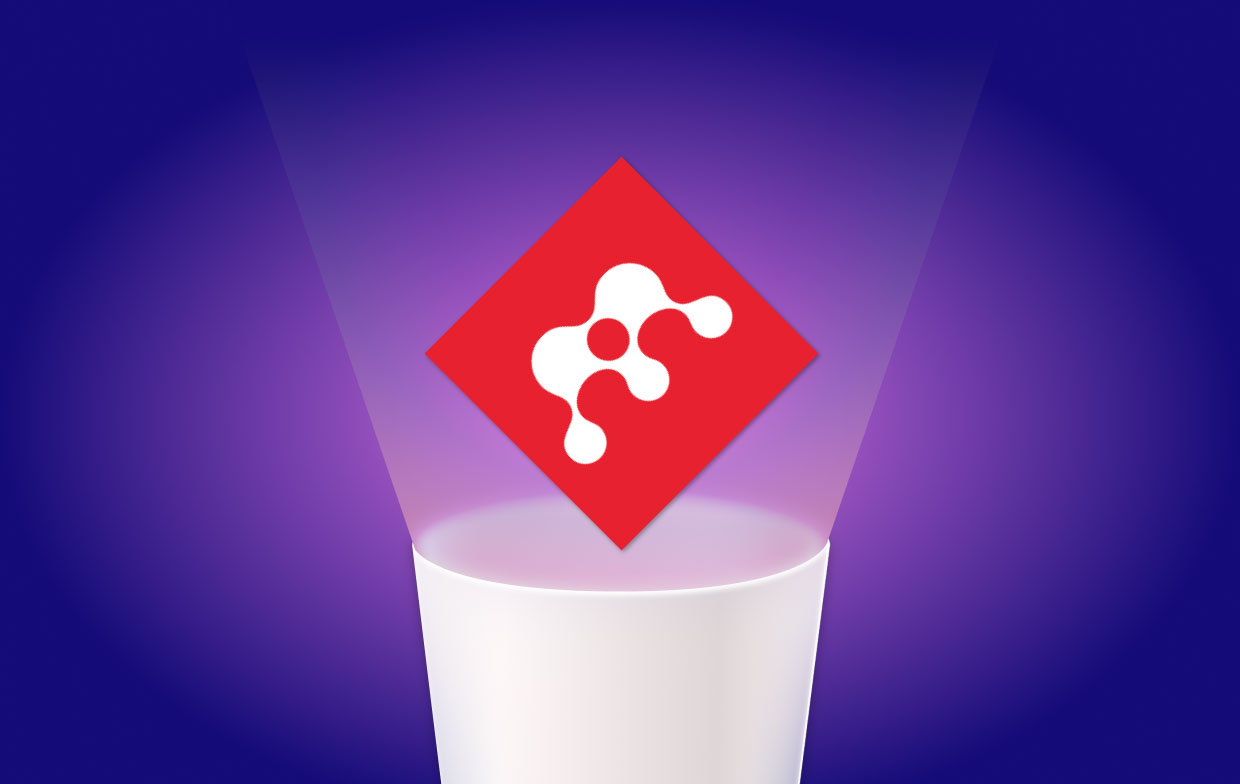
2부. Mac용 Word에서 Mendeley를 어떻게 제거합니까?
Mac에서 Mendeley를 제거하기 전에 먼저 Mendeley의 플러그인을 제거할 수 있습니다. 오늘 우리는 Mendeley 플러그인을 제거하고, 계정을 삭제하고, 앱을 제거하는 다양한 쉬운 방법을 보여 드리겠습니다.
- 1. Mac에서 Mendeley Word 플러그인을 제거하는 방법은 무엇입니까?
방법은 매우 간단합니다. 다음 단계를 따르기만 하면 됩니다(예: "MS Word Mendeley 플러그인").
- 당신의 마이크로 소프트 워드 이 메서드를 시작하기 전에 닫힙니다.
- 당신을 엽니 다 Mendeley Mac의 앱
- 그런 다음 도구 선택하고 MS Word 플러그인 제거
- 2. Mac에서 Mendeley를 수동으로 제거하는 방법은 무엇입니까?
이제 이것은 긴 과정이지만 매우 효과적입니다. 이 방법으로 시작하려면 다음 단계를 따르세요.
- . 독 또는 귀하의 활동 모니터 맥에서 Mendeley / Mendeley 데스크탑 앱 종료
- We Buy Orders 신청서를 클릭하세요. 파인더, 다음을 선택하십시오. 어플리케이션
- Mendeley 또는 Mendeley 데스크탑 선택
- 당신의 휴지통
- 그런 다음 다음과 같은 폴더에서
~/Library/Caches/, ~/Library/Preferences/ , ~/Library/ApplicationSupport/등 모든 폴더 및 파일 삭제 Mendeley 앱과 관련된 - 당신에게 돌아가 휴지통 선택 휴지통 비우기
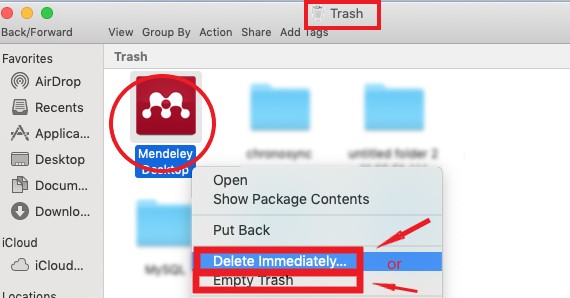
그 후에는 Mac에 Mendeley 또는 Mendeley Desktop 앱이 더 이상 표시되지 않습니다. 또한 Mac에서 Mendeley를 성공적으로 제거할 수 있도록 Mac을 재시동하는 것이 좋습니다.
- 3. Mendeley 계정을 삭제하는 방법은 무엇입니까?
- Mendeley.com 사이트를 열고 계정에 로그인합니다.
- 이름 옆의 아래쪽 화살표(보통 오른쪽 상단)에서 설정 및 개인 정보.
- 찾기 "Mendeley 계정 닫기"
- 해당 링크를 클릭하고 지침에 따라 로그아웃합니다.
- 결국 연락 멘델리 지원 센터, 그러면 Mendeley 팀이 그들의 이메일 주소에서 귀하의 이메일 주소를 제거할 것입니다.
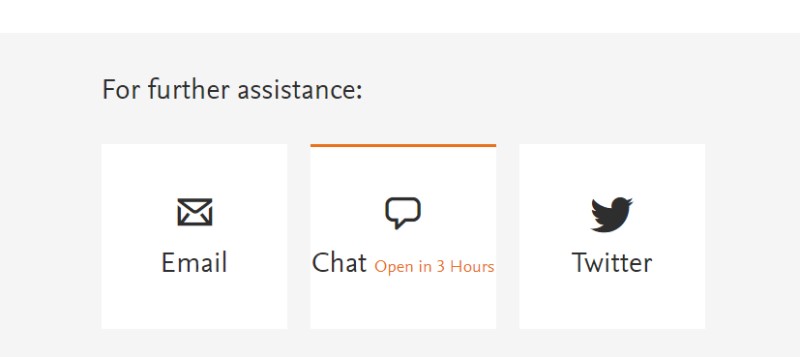
3부. Auto Way를 사용하여 Mendeley를 완전히 제거하려면 어떻게 해야 합니까?
Mendeley를 자동으로 제거하는 더 쉬운 방법이 있다는 소식을 듣고 싶으실 것입니다. 이 방법은 iMyMac PowerMyMac, 이 강력하고 전문적인 정리 도구를 사용하면 장치에서 대용량 파일, 오래되고 중복된 파일 등 원치 않는 모든 파일을 삭제하는 데 도움이 될 수 있습니다.
한 번에 여러 응용 프로그램을 제거하는 데 도움이 됩니다. 그래서 당신이 원한다면 Mac에서 Mendeley를 성공적으로 제거, 많은 노력을 기울이지 않고도 가능한 가장 빠른 방법으로 소프트웨어를 제거하는 데 도움이 되는 이 도구에 항상 의존할 수 있습니다. 그리고 동시에 모든 관련 파일이 자동으로 삭제됩니다 이 도구로.
다음은 쉽게 제거하는 단계입니다.
- Mac에 PowerMyMac의 소프트웨어를 설치하십시오.
- 앱 제거 프로그램 앱이 실행되면
- 가볍게 두드리다 주사 그리고 프로세스가 멈출 때까지 기다립니다.
- 완료되면 목록을 탐색하고 선택합니다. Mendeley
- 클릭 CLEAN 단추
- 그리고 당신은 그것을 가지고 있습니다! 일단 "청소 완료"라는 팝업창이 뜨면 제거 과정이 완료되었음을 의미합니다.

PowerMyMac은 Mac에서 Mendeley를 제거하는 데 도움이 될 뿐만 아니라 Xcode 제거 또는 Adobe CC 및 너무 많은 공간을 차지하거나 문제가 있는 기타 앱.
4 부. 결론
Mendeley 앱에 문제가 있는 경우 언제든지 다음을 선택할 수 있습니다. Mac에서 Mendeley 제거.
제거하는 방법에는 두 가지가 있습니다. 수동 프로세스 및 사용 전문 제거 도구 PowerMyMac처럼. 실수 없이 많은 단계를 수행해야 하는 수동 프로세스에 비해 안전하고 빠르기 때문에 후자를 사용하는 것이 좋습니다.



